“Я создаю видеопрезентацию, используя несколько MP3-треков, и хочу также добавить к ней субтитры. Могу ли я конвертировать аудио в MP3 в субтитры SRT? Какой конвертер MP3 в субтитры мне следует использовать?”
Да, вы можете конвертировать аудио MP3 в текст в формате SRT. Обычно такая задача возникает при создании слайд-шоу или презентации со звуком. Субтитры к саундтреку помогают аудитории лучше понять содержание вашего выступления. Достаточно иметь доступ к надежному конвертеру MP3 в субтитры, чтобы быстро конвертировать файл. В этой статье представлена подборка лучших инструментов для простой конвертации MP3 в SRT!
Часть 1. Топ-6 бесплатных способов конвертировать MP3 в SRT
Ознакомьтесь с 6 онлайн-инструментами, которые помогут мгновенно и бесплатно конвертировать MP3 в SRT!
1. Sonix
Sonix использует продвинутые нейронные сети и машинное обучение, чтобы превратить ваш аудиофайл в субтитры за несколько минут. Говоря о главном, инструмент транскрипции позволяет конвертировать аудио в формат SRT, а не в текстовый файл. Более того, инструмент предлагает 30-минутную бесплатную версию только для конвертации MP3 в SRT.
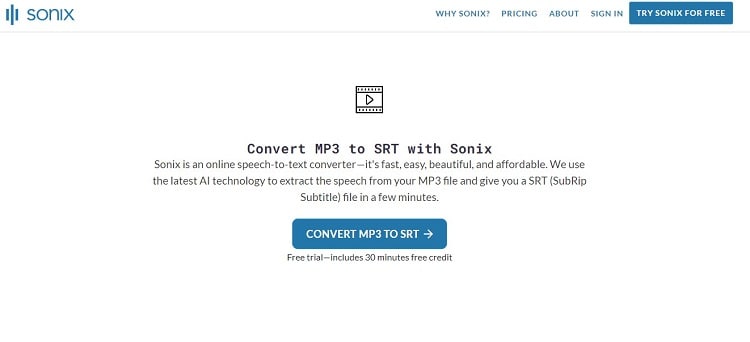
Плюсы
Бесплатная пробная версия
Высокая точность
Удобный интерфейс
Минусы
Создание учетной записи обязательно
Требуется информация о кредитной карте
Дорогие планы подписки
2. ConvertHelper
ConvertHelper - это многоязычная платформа, которая предлагает простой интерфейс для конвертации MP3-файлов в субтитры SRT. Кроме того, инструмент доступен совершенно бесплатно. Другими доступные инструменты - конвертер видео, электронных книг и изображений.
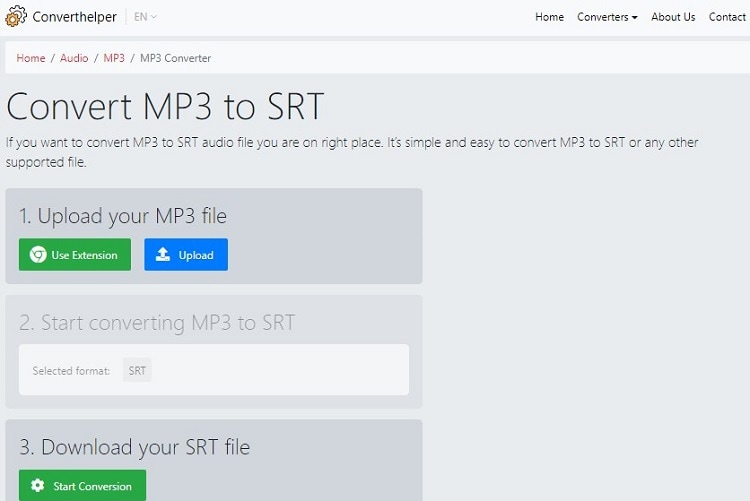
Плюсы
Расширение Chrome
Поддерживает и другие форматы субтитров, такие как VTT и SUB
Минусы
Нет службы поддержки клиентов
Иногда не удается распознать звук
3. Veed.io
Veed converter предлагает бесплатный сервис конвертации речи в текст для быстрой конвертации аудиодорожек в субтитры SRT. Тарифные планы разумны. Однако, если вы хотите бесплатно управлять медиафайлом в Veed, готовый проект будет помечен водяными знаками.
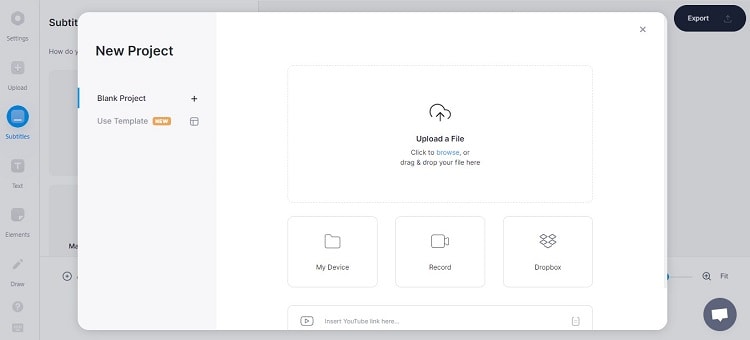
Плюсы
Быстрый и надежный инструмент
Поддерживает различные аудиоформаты, включая WAV, M4A и AAC
Минусы
10-минутная аудиозапись бесплатно
Поддержка клиентов отсутствует
4. Keevi
Keevi может конвертировать MP3 в субтитры SRT или тексты в течение нескольких минут без необходимости загружать какое-либо программное обеспечение или приложение. Более того, сервис доступен бесплатно. Платформу могут использовать и новички, поскольку интерактивный пользовательский интерфейс поможет вам на протяжении всего процесса конвертации файлов.
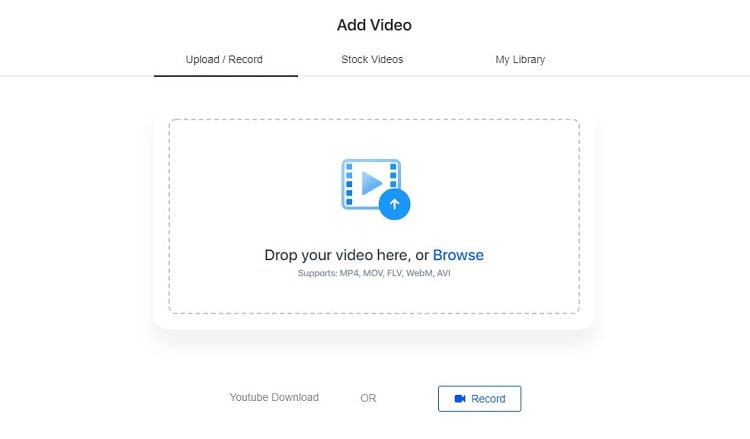
Плюсы
Точная обработка
Поддержка множества языков
Минусы
Иногда при конвертации файлов происходит сбой
5. HappyScribe
HappyScribe может конвертировать расшифровку аудиозаписи в тексты более чем на 60 языках. Интерфейс удобен в использовании и прост, что помогает быстро и легко редактировать полученные субтитры.
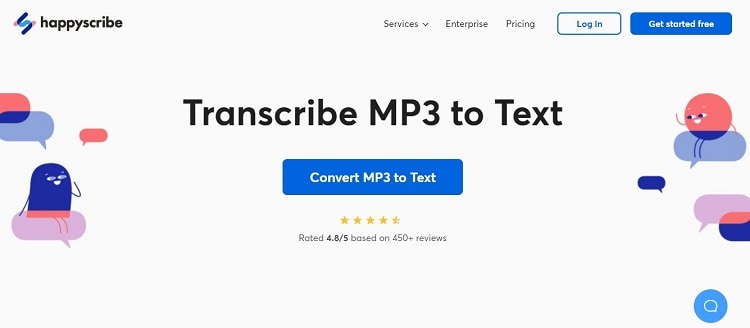
Плюсы
Поддержка облака
Мощный инструмент
Минусы
Для завершения транскрипции требуется 24 часа
Всего 10 минут использования бесплатны
Требуется регистрация
6. Amber Script
Amber Script - это онлайн-сервис, который позволяет управлять вашими файлами в формате MP3 и транскрибирует в формат TXT. Более того, конвертация MP3 в текст происходит проще и быстрее благодаря встроенной в инструмент технологии автоматического распознавания речи или ASR.
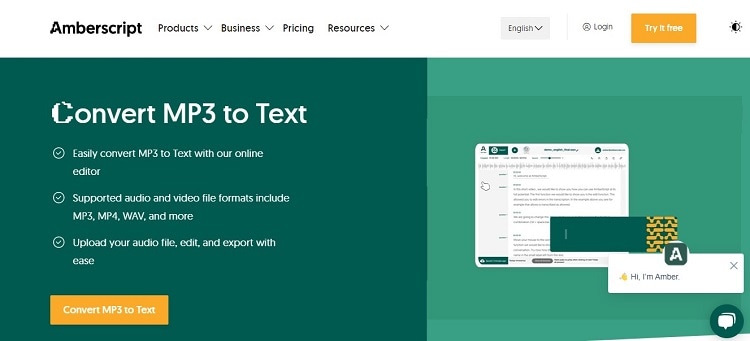
Плюсы
Поддерживает 30 минут бесплатного использования
Распознает 39 языков
Минусы
Дорогой инструмент
Низкая точность обработки в бесплатной версии
Часть 2. Советы: как автоматически сгенерировать субтитры из видео
Лимит транскрибирования - общий аспект всех онлайн-конвертеров MP3 в SRT.
Подобное ограничение замедляет конвертацию, что действительно неудобно в некоторые моменты. Нужно моментально конвертировать файл? Воспользуйтесь функциями редактора Wondershare UniConverter с автоматическим генератором субтитров.
Сначала создайте видео в формате слайд-шоу или презентацию, используя формат MP3, и загрузите их в UniConverter. Функция инструмента с точностью распознает речь в видеофайле и конвертирует ее в субтитры SRT на нескольких языках. UniConverter доступен для всех современных версий Windows и macOS.
Вот некоторые дополнительные и удобные функции редактора субтитров в UniConverter:
Wondershare UniConverter — Видеоинструмент "всё в одном" для Windows и Mac.
Лучший редактор субтитров для Mac и Windows с доступом к ручному и автоматическому добавлению/редактированию субтитров.
Добавляйте субтитры к фильмам для комфортного просмотра.
Функция автоматической генерации субтитров в видео с опциями для редактирования субтитров.
Конвертация видео в более чем 1000 форматов со скоростью в 90 раз быстрее, по сравнению с онлайн-платформами.
Пакетное сжатие видео без потери качества.
Простой в использовании видеоредактор для обрезки, кадрирования видео, добавления водяных знаков, изменения скорости и т.д.
Качественные функции на основе ИИ, включая редактор водяных знаков, умную обрезку, автоматическое изменение кадра, удаление фона и многое другое.
Мощный набор инструментов, включая GIF создатель, конвертер изображений, запись CD-дисков, исправление метаданных мультимедиа и т.д.
Не знаете, как автоматически сгенерировать субтитры из видео? Ознакомьтесь с пошаговым руководством ниже:
Шаг 1 Загрузите видео в UniConverter
Сначала запустите программу на своем рабочем столе. Как только отобразится начальный экран, нажмите на панель инструментов слева. Там, в разделе "Дополнительные функции", выберите "Редактор субтитров", который откроет новое окно. Нажмите "Добавить", чтобы импортировать видео.
Шаг 2 Доступ к функции автоматического субтитрирования
Нажмите на кнопку автоматической генерации субтитров и выберите язык видео, прежде чем перейти на вкладку "Начать сейчас".
Шаг 3 Экспорт субтитров
Как только файл SRT будет создан, вы можете остаться в редакторе и персонализировать его, изменив положение и стиль шрифта. Наконец, нажмите "Экспорт" и выберите опцию "Файл SRT", прежде чем снова нажать кнопку "Экспорт", чтобы загрузить готовый файл.